Wie füge ich Musik von YouTube Music zu Google Slides hinzu?
Möchten Sie Ihre Präsentation dynamischer gestalten? Viele Menschen verbringen die meiste Zeit damit, überzeugende Präsentationen zu erstellen, indem sie Schriftarten, Arrangements und Bilder in ihre Präsentationen integrieren. Um Ihr Publikum jedoch wirklich zu fesseln, sollten Sie Musik und Audio hinzufügen, um eine klangliche Atmosphäre zu schaffen.
Zum Glück Google Präsentationen bietet ein Toolset, mit dem Sie Audiodateien in Ihre Präsentation einfügen können. Was tun Sie, wenn Sie Audio von einem Streaming-Dienst wie YouTube Music in Google Slides einfügen möchten? Dieses Tutorial untersucht So fügen Sie Musik von YouTube zu Google Slides hinzu um Ihre Präsentation auf die nächste Ebene zu bringen.
Inhaltsverzeichnis Teil 1. Können Sie YouTube-Musik direkt zu Google Slides hinzufügen?Teil 2. Wie lädt man YouTube-Musik für Google Slides herunter?Teil 3. Wie fügt man YouTube-Musik für Google Slides hinzu?Teil 4. Fazit
Teil 1. Können Sie YouTube-Musik direkt zu Google Slides hinzufügen?
Wenn Sie schon einmal versucht haben, YouTube-Musiktitel direkt zu Google Slides hinzuzufügen, werden Sie feststellen, dass dies eine unmögliche Aufgabe zu sein scheint. Bevor wir Ihnen zeigen, wie Sie Musik von YouTube zu Google Slides hinzufügen, sollten Sie einige Dinge wissen. Sehen wir uns an, welche Einschränkungen es beim Hinzufügen von Audio zu Ihrer Präsentation gibt.
- Kompatibilität mit Audioformaten
Mit Google Slides können Nutzer ihren Präsentationen Audio hinzufügen. Derzeit unterstützt Google Slides in der Regel MP3 oder WAV. YouTube Music hingegen nutzt zwei primäre Audioformate für Musik-Streaming: AAC und Opus. Beide Audioformate von YouTube Music sind jedoch nicht mit Google Slides kompatibel. Wenn Sie Ihrer Präsentation Musik hinzufügen möchten, müssen Sie sicherstellen, dass Ihre Songs in von Google Slides unterstützte Audiodateien konvertiert werden. Andernfalls kann der Ton nicht abgespielt werden.
- DRM
YouTube Music verwendet eine spezielle Digital Rights Management (DRM) Technologie zum Schutz der Musikressourcen. DRM soll die Rechte des Urheberrechtsinhabers schützen und die unbefugte Verbreitung und Veränderung von Inhalten verhindern. Das bedeutet, dass Songs, die Sie bei YouTube Music kaufen oder herunterladen, nur auf autorisierten Geräten und der Plattform abgespielt werden können. Selbst mit YouTube Music Premium haben Sie keine tatsächliche Kontrolle über die Nutzung Ihrer Musik. In diesem Fall können Sie Ihrer Google Slides-Präsentation keinen YouTube Music-Song direkt hinzufügen.
Wie fügt man Musik von YouTube zu Google Slides hinzu? Um Songs von YouTube in Ihrer Präsentation abspielbar zu machen, benötigen Sie ein Drittanbieter-Tool wie AMusicSoft YouTube Music Converter. Mit AMusicSoft können Nutzer beliebige Musiktitel, Alben, Interpreten oder Playlists von YouTube Music herunterladen und in von Google Slides unterstützte Audioformate konvertieren. Anschließend können Sie Ihrer Präsentation Musik hinzufügen. Im nächsten Teil erfahren Sie, wie Sie Musik für Google Slides erhalten!
Teil 2. Wie lädt man YouTube-Musik für Google Slides herunter?
Wie fügt man Musik von YouTube zu Google Slides hinzu? Da Google Slides MP3- und WAV-Audiodateiformate unterstützt, müssen Sie YouTube Music-Titel zuerst als diese beiden Audiodateien speichern und dann DRM entfernen. Dazu empfehlen wir Ihnen die Verwendung von AMusicSoft YouTube Music ConverterDiese Software kombiniert die fortschrittlichsten Funktionen, um Ihnen zu helfen, YouTube Music verlustfrei im Stapel auf Ihrem Computer zu speichern. Außerdem wird die gesamte Musik mit ID3-Tags versehen, sodass Sie keine Informationen zum Titel verpassen.
Dieses Programm kann DRM-geschützte YouTube Music in DRM-freie Audiodateien konvertieren, mit einfachen Audioformaten wie MP3, MP3, AAC, FLAC, WAV, M4A usw. Auf diese Weise halten Sie Ihre Lieblingssongs offline verfügbar und können sie auf jedes andere Gerät verteilen. Sie können YouTube Music-Downloads für immer behalten YouTube Music Premium kündigenSie können auch lokale YouTube Music-Songs auf Ihren Computer übertragen, um sie in Google Slides oder anderen Plattformen zu verwenden.
Die folgenden Abschnitte enthalten klare Richtlinien zum Herunterladen von YouTube Music-Songs im MP3-Format für Google Slides.
Schritt 1. Wie füge ich Musik von YouTube zu Google Slides hinzu? Bevor Sie beginnen, müssen Sie zuerst den AMusicSoft YouTube Music Converter herunterladen und auf Ihrem Computer installieren.
Kostenlos herunterladen Kostenlos herunterladen
Schritt 2. AMusicSoft unterstützt die gleichzeitige Konvertierung mehrerer Songs. Wenn Sie mehrere YouTube Music-Songs für Ihre Präsentation verwenden möchten, ziehen Sie diese per Drag & Drop vom integrierten Webplayer auf den Hauptbildschirm der AMusicSoft-Software.

Schritt 3. Wenn alle YouTube Music-Titel in den Konverter importiert wurden, können Sie auf die Menüleiste klicken und die Audioeinstellungen wie Audioformat, Bitrate, Abtastrate und mehr nach Bedarf konfigurieren.

Schritt 4. Nachdem alles eingestellt ist, klicken Sie einfach auf die Schaltfläche „Konvertieren“, um Titel von YouTube Music herunterzuladen und in DRM-freie Formate zu konvertieren. Warten Sie einen Moment und klicken Sie auf die Schaltfläche „Konvertiert“, um zu dem Ordner zu navigieren, in dem Sie Ihre konvertierten YouTube Music-Titel speichern.

Teil 3. Wie fügt man YouTube-Musik für Google Slides hinzu?
Nachdem Sie nun wissen, wie Sie DRM-freies Audio im MP3-Format für Ihre Präsentation herunterladen, lernen Sie nun, wie Sie Musik von YouTube zu Google Slides hinzufügen. Im Gegensatz zu Microsoft PowerPoint können Sie in Google Slides jedoch kein Audio direkt von einem lokalen Laufwerk hinzufügen. Wenn Sie Musik zu Google Slides hinzufügen, müssen Sie die Datei daher auf Google Drive hochladen, bevor Sie sie in Ihr Foliendeck einfügen. Sobald Sie diesen einfachen Vorgang beherrschen, sind Sie bereit, all Ihre Präsentationen zu rocken.
Schritt 1. Melden Sie sich in Ihrem Browser bei Ihrem Google Drive-Konto an und wählen Sie dann oben links auf Ihrem Bildschirm „Mein Laufwerk“ die Option „Neu (+). Wählen Sie anschließend die Schaltfläche „Datei-Upload“ und laden Sie Ihre konvertierten YouTube Music-Titel vom Computer auf Google Drive hoch.
Schritt 2. Gehen Sie zu Ihrer Folie: Öffnen Sie Ihre Google Slides-Präsentation und erstellen oder suchen Sie die Diashow, der Sie einen YouTube Music-Song hinzufügen möchten.
Schritt 3. Navigieren Sie zur oberen Leiste Ihres Bildschirms und wählen Sie „Einfügen“. Wählen Sie im Dropdown-Menü „Link“ aus.
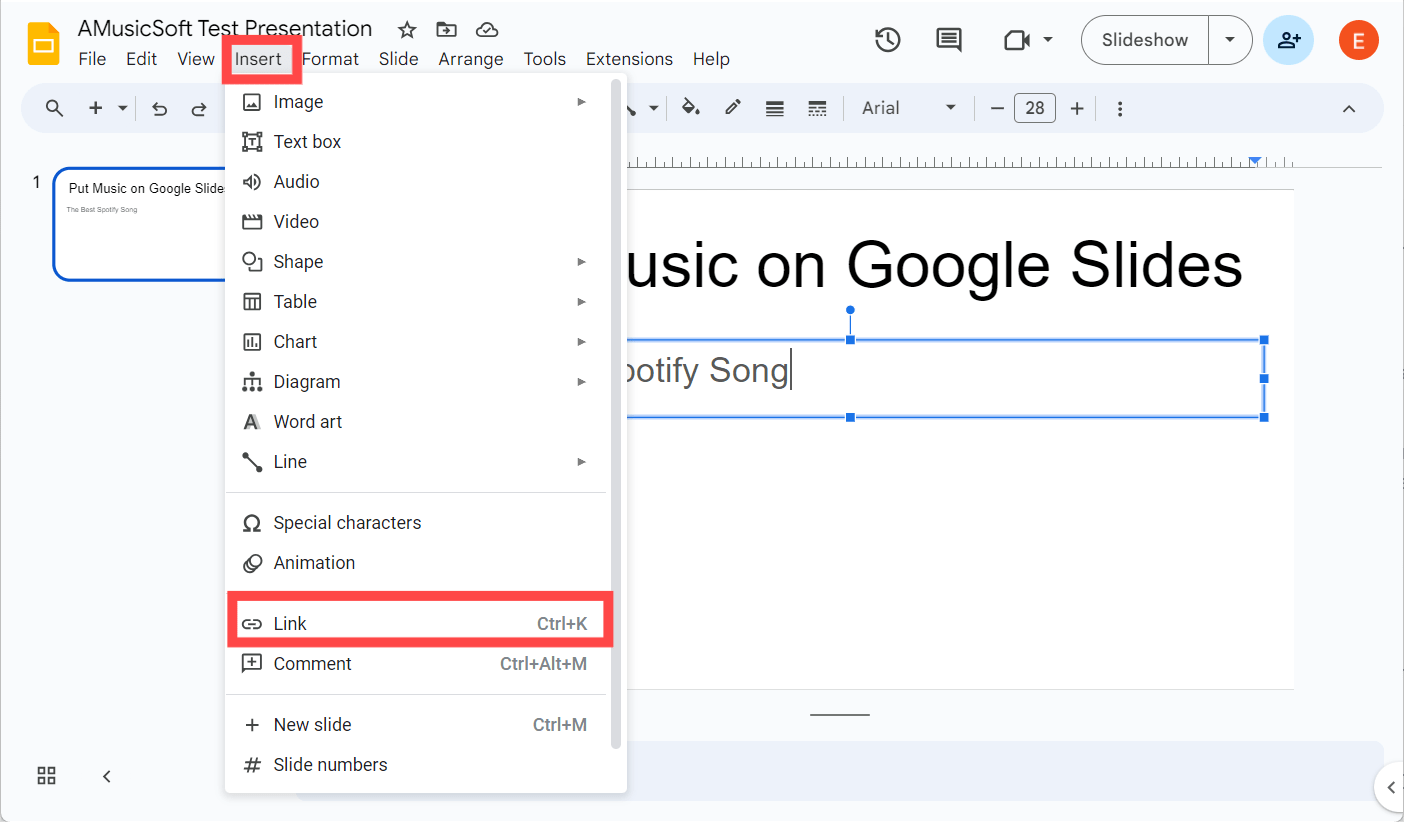
Schritt 4. Wählen Sie die konvertierten YouTube Music-Titel aus Ihrem Google Drive aus. Das war’s! Sie haben erfolgreich Musik hinzugefügt, wenn das Audiosymbol auf der Präsentationsfolie erscheint.
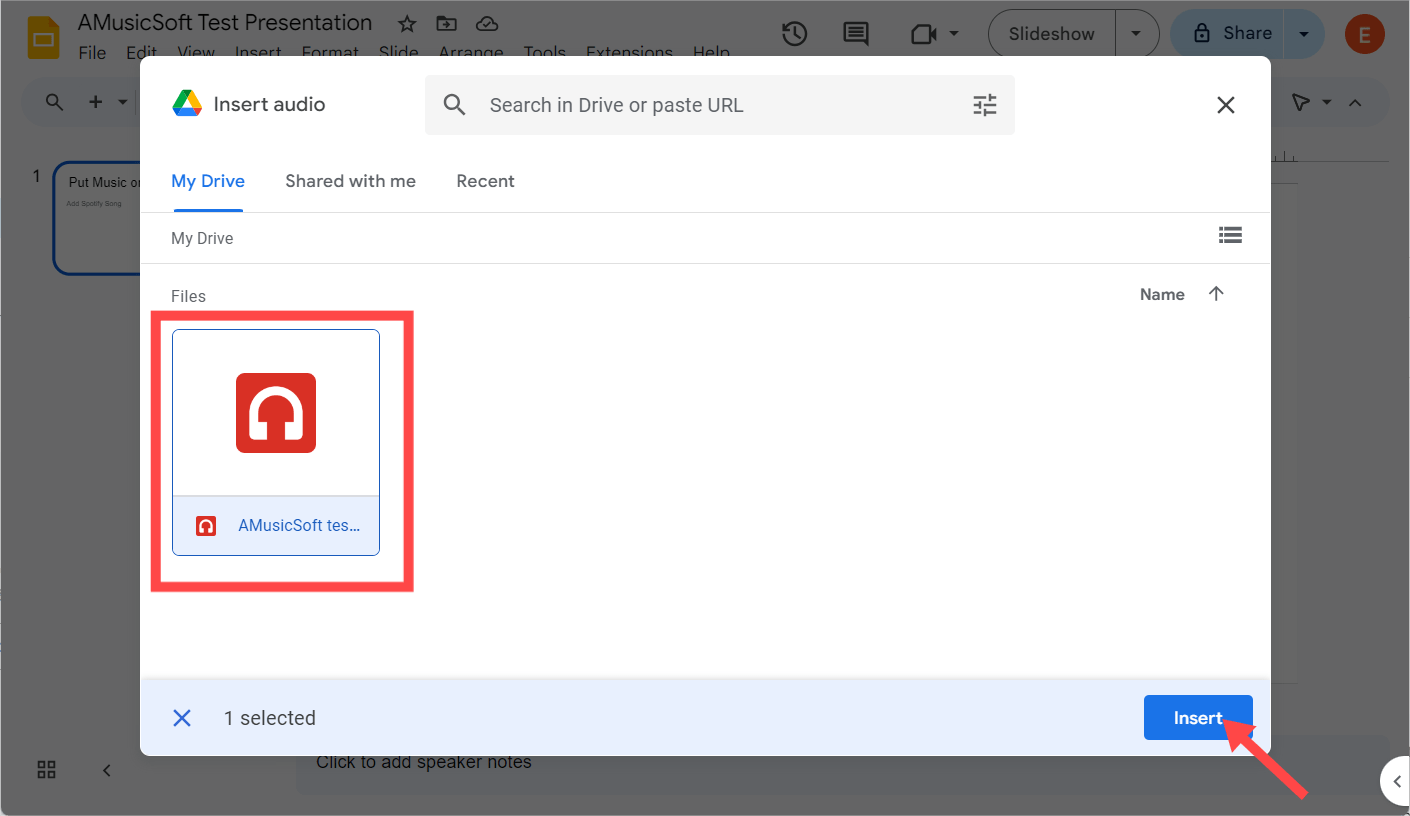
Schritt 5. Klicken Sie auf die Audio-Schaltfläche, um Musik abzuspielen, oder ziehen Sie das Symbol per Mausklick an die gewünschte Stelle. Sie können Ihr Audio auch über die Menüoptionen auf der rechten Bildschirmseite formatieren. Hier können Sie wählen, ob das Audio per Mausklick oder automatisch abgespielt werden soll, die Lautstärke erhöhen oder verringern, die Symbolfarbe ändern und vieles mehr.
Teil 4. Fazit
In diesem Beitrag haben Sie gelernt, wie Sie Musik von YouTube zu Google Slides hinzufügen. Mit AMusicSoft YouTube Music Converter können Sie Audiodateien von YouTube herunterladen, als MP3-Datei speichern und in Ihre Google Slides-Präsentationen integrieren. Mit dieser Schritt-für-Schritt-Anleitung können Sie YouTube Music-Audio nahtlos in Ihre Google Slides-Präsentation integrieren und Ihrem Publikum ein beeindruckendes Erlebnis bieten.
Menschen Auch Lesen
- Wie kann man ganz einfach Musik von YouTube in iMovie übertragen?
- Wie lädt man Songs von YouTube ohne Premium herunter?
- Warum wird YouTube Music immer wieder angehalten? 8 schnelle Lösungen!
- 3 einfache Möglichkeiten, Musik von YouTube auf das iPhone herunterzuladen
- Wie kann ich urheberrechtlich geschützte Musik legal in YouTube-Videos verwenden?
- Wie können Sie YouTube-Musik offline ohne Premium hören?
Robert Fabry ist ein begeisterter Blogger und Technik-Enthusiast. Vielleicht kann er Sie mit ein paar Tipps anstecken. Außerdem hat er eine Leidenschaft für Musik und hat zu diesen Themen für AMusicSoft geschrieben.